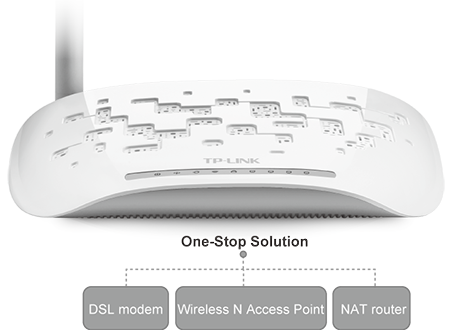- Настройка ADSL Wi-Fi модема TP-Link TD-W8951ND
- Подключение и вход в настройки TP-Link TD-W8951ND
- Настройка ADSL модема TP-Link на подключение к Интернету
- Настройка Wi-Fi сети на TP-Link TD-W8951ND
- Защищаем настройки модема новым паролем
- Настройка IPTV
- 150Mbps Wireless N ADSL2+ Modem Router
- One-Stop Solution
- High-Speed Internet Access and Wireless Performance
- Ideal For Pleasant Triple-play Experience
- Advanced Network Security And Flexible Management
- WPS
- Easy Setup
- Specifications
Настройка ADSL Wi-Fi модема TP-Link TD-W8951ND
TP-Link TD-W8951ND – это ADSL модем, который может раздавать интернет по Wi-Fi, или беспроводной маршрутизатор со встроенным ADSL-модемом, для подключения к интернету через телефонный кабель. Думаю, что оба варианта правильные. Данный беспроводной модем от TP-Link, это идеальное решение для всех абонентов ADSL интернета. В России его чаще всего покупают и устанавливают абоненты провайдера Ростелеком, а в Украине абоненты провайдера ОГО от Укртелеком.
Не нужно устанавливать модем и Wi-Fi роутер. Телефонный кабель подключается напрямую к TP-Link TD-W8951ND. В панели управления задаем параметры для подключения к интернету (их выдает провайдер) , настраиваем Wi-Fi сеть, IPTV (если есть) и все, пользуемся интернетом по беспроводной сети, или по кабелю. Так как страница с настройками и сам процесс настройки не самый простой, и может вызвать много вопросов, то я решил подготовить подробную инструкцию. Эта инструкция подойдет и для других беспроводных маршрутизаторов со встроенным ADSL2+ модемом от компании TP-Link.
Сначала мы все подключим, затем зайдем в настройки ADSL модема и зададим необходимые параметры.
Подключение и вход в настройки TP-Link TD-W8951ND
Подключите питание к модему и включите его кнопкой (если он выключен) . Соедините модем с компьютером, или ноутбуком с помощью сетевого кабеля. Или подключитесь к Wi-Fi сети модема. По умолчанию она открыта. Если появляется запрос пароля, то посмотрите снизу устройства на наклейке. Там должен быть указан заводской пароль (PIN).
Подключите телефонный кабель в ADSL порт TD-W8951ND.
Дальше нужно открыть настройки модема. Для этого, на устройстве, которое вы подключили откройте любой браузер и перейдите по адресу 192.168.1.1. Адрес вводите в адресной строке. Если не появится запрос логина и пароля, то попробуйте перейти по адресу 192.168.0.1. IP-адрес указан на наклейке, снизу самого модема (так же там может быть указан адрес tplinkmodem.net) . Если не удастся открыть настройки, будет появляться ошибка, то смотрите статью: не заходит в настройки роутера.
В окне авторизации нужно указать логин и пароль. Заводские admin и admin. Если вы их сменили и не помните, то придется делать сброс настроек к заводским. Зажав на 10 секунд чем-то острым кнопку Reset.
Откроется web-интерфейс беспроводного ADSL модема. Там нам нужно настроить интернет и Wi-Fi сеть. А так же сменить заводской пароль admin. Который вы только что вводили.
Настройка ADSL модема TP-Link на подключение к Интернету
Прежде чем приступить к настройке:
Вы должны уточнить у своего провайдера параметры, которые нужно задать в настройках модема для подключения к интернету. Не важно какой у вас провайдера: Ростелеком, Укртелеком, или какой-то другой. Запросить эти данные можно у поддержки провайдера. Или посмотрите в договоре о подключении к интернету. Нам понадобится тип подключения (PPPoE, динамический, статический) , значения VPI/VCI, инкапсуляция, имя пользователя, пароль.
Перейдите в раздел «Interface Setup» – «Internet».
- В выпадающем меню «Virtual Circuit» выберите виртуальный канал «PVC0».
- Задайте значения VPI и VCI.
- Напротив «ATM QoS» выбираем «UBR».
- Дальше нужно выбрать тип подключения. Для примера: PPPoE.
- Если у вас PPPoE, то нужно указать логин и пароль (выдает провайдер) . «Encapsulation»: «PPPoE LLC».
- И чтобы подключение было всегда активным, проверьте, чтобы возле «Connection» бы выбран пункт «Always On».
- Сохраните настройки, нажав на кнопку «Save».
Если у вас например «Динамический IP», то там еще проще. Не нужно указывать логин и пароль.
Настройка Wi-Fi сети на TP-Link TD-W8951ND
Настроить беспроводную сеть можно в разделе «Interface Setup» – «Wireless».
- В выпадающем меню «Channel» выберите свою страну.
- Смените название Wi-Fi сети (SSID). Можно оставить заводское имя, но не желательно.
- Тип безопасности (Authentication Type) ставим «WPA2-PSK».
- «Encryption»: AES.
- В поле «Pre-Shared Key» укажите пароль, которым будет защищена ваша Wi-Fi сеть. Пароль нужно вводить английскими буквами. Можно использовать цифры. Минимум 8 символов.
- Сохраните настройки.
Желательно где-то записать пароль от Wi-Fi сети, чтобы не забыть его.
Защищаем настройки модема новым паролем
По умолчанию, для входа в настройки модема используется логин и пароль admin. Это значит, что все, кто будет подключен к вашему беспроводному модему смогут зайти в его панель управления. Поэтому, заводской пароль я рекомендую сменить.
Перейдите в раздел «Maintenance» – «Administration». Пропишите два раза новый пароль и сохраните настройки.
Обязательно запишите пароль. Если забудете, и понадобится зайти в настройки модема, то нужно будет делать сброс и настраивать все заново.
Настройка IPTV
Эти настройки пригодятся для тех, у кого подключена функция цифрового телевидения, и кто планирует ею пользоваться. TP-Link TD-W8951ND поддерживает IPTV. Сейчас продемонстрирую, как настроить цифровое телевидение. Рассмотрим настройки для двух крупных провайдеров: Ростелеком и ОГО Укртелеком.
Возвращаемся в раздел «Interface Setup» – «Interne».
- В «Virtual Circuit» выбираем «PVC1».
- Задаем значения VPI/VCI. Для IPTV от Укртелеком это: 1/33. Для Ростелеком 0/50. Можете уточнить у провайдера.
- «ATM QoS»: UBR.
- Тип соединение (ISP) ставим «Bridge Mode».
- «Encapsulation»: 1483 Bridged IP LLC (для ТВ от Укртелеком скорее всего тоже) .
- Сохраните настройки.
Смотрим скриншот (на примере настройки цифрового телевидения от Ростелеком) .
Дальше нужно настроить LAN порты. Сделать это можно в разделе «Advanced Setup» – «VLAN» – «Define VLAN Group».
Выберите «Vlan Index»: 1. Выставляем порты, как на скриншоте ниже. Три порта LAN и Wi-Fi для интернета. Один порт LAN оставляем для IPTV. Сохраните настройки.
Дальше выберите «Vlan Index»: 2. Там есть поле «VLAN ID», поставьте в нем цифру 2. Выставьте настройки портов, как на скриншоте ниже. Сохраните настройки.
Перейдите в раздел «Assign VLAN PVID for each Interface».
Для «VC #1» ставим значение 2. Для «Port #4» так же ставим значение 2. В этот порт будет подключена приставка. Сохраняем настройки.
На этом настройка цифрового телевидения завершена.
Мы настроили наш TP-Link TD-W8951ND. Надеюсь, у вас все получилось, и все работает. Если что, спрашивайте в комментариях.
50
137641
Сергей
TP-Link
150Mbps Wireless N ADSL2+ Modem Router
TD-W8951ND 150Mbps Wireless N ADSL2+ Modem Router is an All-in-One device, which is designed to provide end-users with a one-stop solution to acquiring and sharing high speed Internet access over a wired/wireless network. With the Easy Setup Assistant bundled in the CD, SPI and NAT firewall, QoS engine and other advanced features, you can easily setup a protected wireless network and enjoy the pleasant of Internet surfing, file sharing, VoIP, audio and Video streaming.
One-Stop Solution
As a 3-in-1 device, the TD-W8951ND combines the functions of a high speed DSL modem, a 4-Port 10/100Mbps NAT router and a wireless N access point. Using a DSL enabled telephone line the TD-W8951ND could establish a high-speed ADSL2+ Internet connection. Once set up, the device’s wired/wireless functions can be used to share media between devices, browse the Internet, talk on an IP phone, or even stream HD video from anywhere in your entire home or even the yard. Save time and money using one device instead of multiple devices that take longer to set up and occupy more cluttered space.
High-Speed Internet Access and Wireless Performance
Unlike a dial-up Internet service, a DSL Internet connection is always on so that users need not dial up or wait to access the web. Supporting the latest ADSL standards, the TD-W8951ND provides higher performance (up to 24Mbps downstream and 3.5Mbps upstream) and longer reach from users’ local Internet Service Provider (ISP).
Complies with IEEE 802.11n standards, TD-W8951ND can establish a wireless network and provide better wireless performance, transmission rates, stability and coverage. You can get up to 9X the speed and 4X the range of conventional 11g product and share your high-speed DSL Internet connection, photos, music, files, and even the heavy bandwidth consuming applications like wireless HD video streaming which can not be accommodated by 11g products, from anywhere in their entire homes or even in their backyards!
Ideal For Pleasant Triple-play Experience
Port VLAN binds specific LAN ports and PVCs for differential services like IPTV. The TD-W8951ND’s built-in QoS engine provides various QoS policies that help prioritize Internet traffic to enable smooth IPTV streaming and lag-free online gaming. Thus users can experience the benefits of a smooth network connection without worrying about traffic congestion. Combined with IGMP multicast and IGMP snooping features the TD-W8951ND makes an ideal solution for multimedia applications.
Advanced Network Security And Flexible Management
The TD-W8951ND utilizes NAT and SPI (stateful packet inspection) firewalls which inspect the contents of incoming packets before they are allowed in, preventing potential attacks from across the Internet. For added convenience, it supports access control based on MAC addresses, IP addresses, domain names or applications such as MSN or Yahoo Messenger, so that parents and network administrators can establish restricted access policies for children or staff. Aside from web configuration, the TD-W8951ND also provides TR-069 and SNMP, which automatically update the device’s firmware and other settings when they become available from users’ ISP. All of these features help users to enhance their network’s security and make network management more flexible.
WPS
Push the «WPS» button or enter the router’s PIN Code in the wireless client, and it will automatically establish a WPA secure connection.
Easy Setup
Either using the optimized user interface and setup wizardor the CD(included) setup wizard willallow youto get ‘online’ quickly and easily.
Specifications
| HARDWARE FEATURES | |
|---|---|
| Interface | 4 10/100Mbps RJ45 Ports 1 RJ11 Port |
| Button | 1 Power On/Off Switch 1 WPS Button 1 Wi-Fi On/Off Button |
| External Power Supply | 9VDC/0.6A |
| IEEE Standards | IEEE 802.3, 802.3u |
| ADSL Standards | Full-rate ANSI T1.413 Issue 2, ITU-T G.992.1(G.DMT), ITU-T G.992.2(G.Lite) ITU-T G.994.1 (G.hs), ITU-T G.995.1 , ITU-T G.996.1, ITU-T G.997.1, ITU-T K.2.1 |
| ADSL2 Standards | ITU-T G.992.3 (G.dmt.bis), ITU-T G.992.4 (G.lite.bis) |
| ADSL2+ Standards | ITU-T G.992.5 |
| Dimensions ( W x D x H ) | 7.1*4.9*1.4 in. (181*125*36mm) |
| Antenna Type | Omni directional, Detachable, Reverse SMA |
| Antenna Gain | 1 * 5dBi |
| WIRELESS FEATURES | |
|---|---|
| Wireless Standards | IEEE 802.11g, 802.11b, with some n features |
| Frequency | 2.400-2.4835GHz |
| Transmit Power | Subscribe TP-Link takes your privacy seriously. For further details on TP-Link’s privacy practices, see TP-Link’s Privacy Policy. Be The First To Get Exclusive Deals & News Adblockdetector |